Processus de paiement
Utilisation générale de SecurePay pour appliquer les paiements
Cette section couvrira le flux de travail général que les utilisateurs et les clients verront lors de l'utilisation de SecurePay . Le flux de travail variera légèrement en fonction de la configuration de l'application SecureTable.
Processus de paiement initié par le point de vente
Avec SecurePay, le processus de paiement est toujours initié par le système de point de vente. SecurePay ne peut pas être utilisé pour initier un paiement directement au terminal de paiement.
Si vous avez besoin d'aide avec le fonctionnement de votre système de point de vente, consultez la documentation spécifique au système de point de vente que vous utilisez. De façon générale, les opérations suivantes doivent être réalisées au point de vente avant qu'un paiement par carte ne puisse être appliqué:
Commander ou poinçonner des items de vente.
Imprimer une facture.
Sélectionner un mode de paiement.
Avec la plupart des systèmes de point de vente, le fait de sélectionner un mode de paiement par carte initie automatiquement le processus de transaction au terminal de paiement.
Calcul du pourboire
Si l'option Pourboire est dactivée dans la configuration de SecurePay, l'écran de calcul du pourboire sera affiché.
Lorsque l'écran de calcul du pourboire apparaît, le terminal de paiement doit être tourné vers le client. Le client dispose des options suivantes:
Sélectionner l'un des pourcentages prédéfinis;
Saisir un montant de pourboire personnalisé;
Saisir un pourcentage de pourboire personnalisé;
Ne laisser aucun pourboire.

Montant de la facture
Cette section indique le montant total à payer, toutes taxes comprises.
Ajouter un pourboire
Dans cette section, les préréglages de pourboire configurés dans la section Présélection de pourboire dans les paramètres avancés de SecureTable sont affichés. Chaque case de pourcentage indique également le montant en dollars correspondant.
Toucher un préréglage ajoute automatiquement le montant du pourboire indiqué à l'addition.
$
Toucher le bouton $ pour entrer un montant personnalisé comme pourboire au lieu d'utiliser un préréglage.
%
Toucher le bouton % pour entrer un pourcentage personnalisé de pourboire au lieu d'utiliser un préréglage.
AUCUN POURBOIRE
Touchez ce bouton pour ne laisser aucun pourboire.
Montant de pourboire personnalisé
L'écran ci-dessous n'apparaît que si le client touche le bouton $ pour entrer un montant de pourboire personnalisé.
Le client utilise le clavier fourni pour entrer un montant de pourboire, ce qui rendra le bouton CONFIRMER disponible.



Le client peut utiliser la touche retour arrière pour corriger les fautes de frappe.
Lorsqu'il est prêt, le client appuie sur le bouton vert CONFIRMER.
REMARQUE: Sur les appareils équipés d'un clavier physique, le clavier à l'écran ne s'affichera pas. Les boutons du clavier physique seront utilisés à la place.
Pourcentage de pourboire personnalisé
L'écran ci-dessous n'apparaît que si le client touche le bouton % pour entrer un pourcentage de pourboire personnalisé.
Le client utilise le clavier fourni pour entrer un pourcentage de pourboire, ce qui rendra le bouton CONFIRMER disponible.
Notez également que la valeur du montant du pourboire est mise à jour en temps réel lorsque le client tape le pourcentage. Ceci est prévu pour que le client sache immédiatement le montant qui sera ajouté à l'addition en tant que pourboire, selon le pourcentage saisi.



Le client peut utiliser la touche retour arrière pour corriger les fautes de frappe.
Lorsqu'il est prêt, le client appuie sur le bouton vert CONFIRMER.
REMARQUE: Sur les appareils équipés d'un clavier physique, le clavier à l'écran ne s'affichera pas. Les boutons du clavier physique seront utilisés à la place.
Confirmation de pourboire
Après avoir touché le bouton CONFIRMER, l'écran de confirmation de pourboire s'affiche. Il s'agit de la dernière confirmation avant le paiement.

Montant total
Il s'agit du montant total à payer, qui est calculé à partir du montant de l'addition toutes taxes comprises, plus le montant du pourboire.
Montant de la facture
Il s'agit du montant qui a été transféré du système de point de vente. Il est également appelé montant de l'addition ou montant de la facture, selon la terminologie utilisée par le système de point de vente.
Pourboire (__%)
Ce champ affiche le montant du pourboire ajouté. Le pourcentage entre parenthèses est calculé à partir du montant de la facture par rapport au montant du pourboire et est toujours arrondi au point de pourcentage le plus proche.
CONFIRMER ET PAYER
Touchez ce bouton pour procéder au paiement proprement dit.
ANNULER
Touchez ce bouton pour annuler la transaction et revenir à l'écran d'accueil pour recommencer. Un écran de confirmation s'affichera avant d'annuler réellement l'opération.
Paiement
À ce stade, SecurePay appellera l'application de paiement installée sur le terminal de paiement. Les invites que le client verra dépendront de l'application de paiement utilisée et du type de carte utilisé. Pour plus d'informations sur cette partie spécifique du processus, veuillez consulter la documentation de votre application de paiement.
Processus de paiement PayFacto
Processus de paiement BroadPOS
Enregistrement du paiement sur le point de vente
Une fois le paiement autorisé par l'application de paiement, les données de paiement seront envoyées au système de point de vente. Notez que seules les données non sensibles sont échangées entre SecurePay et le système de point de vente.
Une fois cette étape complétée, l'application SecurePay revient à l'écran d'accueil.
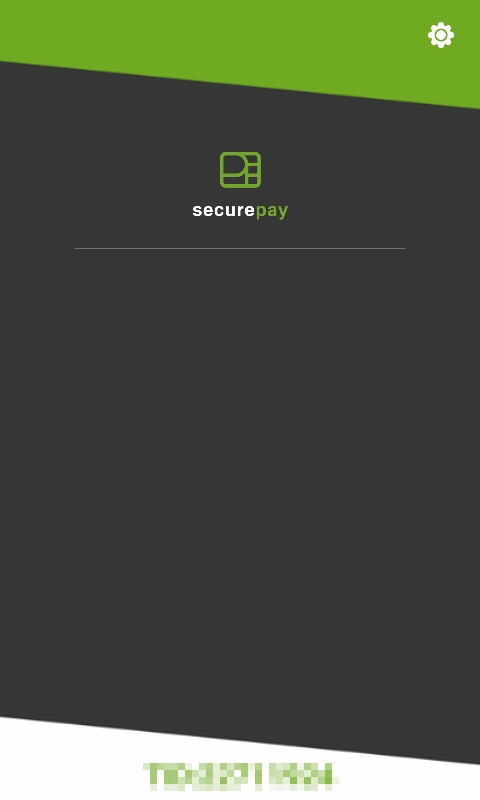
Le processus de paiement avec SecurePay est maintenant terminé et l'application est prête à traiter le prochain paiement.
Travailler avec les pourboires
Spécialement conçue pour les transactions dans l'industrie de l'hôtellerie et de la restauration, la gestion des pourboires fait partie intégrante de SecurePay. Cette section se concentre sur les différentes options disponibles dans SecurePay pour faciliter la gestion des pourboires.
Les options de pourboire se trouvent dans les réglages avancés de SecurePay. Voici un résumé des options de pourboire disponibles :

Pourboire
Activez cette option pour que l'application SecurePay invite le client à saisir un pourboire. Désactivez cette option pour empêcher la saisie de pourboire. La désactivation de cette option masquera également toutes les options liées aux pourboires ci-dessous.
Présélection du pourboire (sélectionnez %)
Configurez des pourcentages de pourboire prédéfinis que le client verra lorsqu'il sera invité à donner un pourboire. Jusqu'à 3 préréglages peuvent être configurés. Si vous ne souhaitez pas les utiliser tous, les préréglages définis à 0 % ne seront pas affichés.
Tip Preset Text Size (Taille de texte des présélections de pourboire)
Sélectionnez la taille du texte utilisée pour afficher les pourcentages de pourboire prédéfinis. Les choix disponibles sont Normal, Moyen et Grand.
Pourboire maximal
Saisissez le pourcentage de pourboire maximal autorisé. Tout montant de pourboire qui dépasse ce pourcentage nécessitera la saisie du mot de passe des paramètres. La définition du pourcentage à 0 % désactive la validation du pourboire maximal.
Activer la confirmation
Activez cette option pour présenter un écran de confirmation de pourboire au client. Si cette option est désactivée, l'écran de confirmation de pourboire sera ignoré lors de la sélection d'un pourboire prédéfini ou de l'option PAS DE POURBOIRE. Si vous utilisez des montants personnalisés ou des pourcentages personnalisés avec cette option désactivée, le montant du pourboire, les pourcentages et les totaux résultants seront mis à jour en temps réel dès que le client saisit un montant ou un pourcentage, mais aucun écran de confirmation supplémentaire ne sera présenté avant le paiement.
Pourcentages prédéfinis
Les pourboires prédéfinis sont utilisés pour simplifier et accélérer le processus de pourboire en permettant aux clients de choisir parmi des pourcentages de pourboire pré-calculés qui sont couramment utilisés. N'importe quel pourcentage peut être configuré, mais ceux-ci doivent être réalistes pour le marché dans lequel le terminal est utilisé.
Jusqu'à 3 préréglages de pourboire peuvent être configurés.
Les préréglages configurés à 0% ne sont pas affichés.
L'espace utilisé par chaque bouton de préréglage est automatiquement ajusté pour s'adapter à la largeur de l'écran, comme le montrent les captures d'écran ci-dessous.
Un préréglage de pourboire


Deux préréglages de pourboire


Trois préréglages de pourboire


Aucun préréglage de pourboire


Tip Preset Text Size (Taille de texte des préréglages)
La liste déroulante Tip Preset Text Size pour pourboire permet de modifier la taille de police utilisée pour afficher les pourcentages et les montants dans chaque pourboire prédéfini. Les captures d'écran ci-dessous illustrent chaque taille disponible.
Normal

Moyen

Grand

Pourboire maximal
Le pourcentage de pourboire maximal est une mesure de contrôle visant à éviter l'entrée accidentelle de montants de pourboire trop élévés. Si le montant du pourboire dépasse le seuil défini, SecurePay demandera le mot de passe administrateur avant d'appliquer le pourboire.
IMPORTANT! Assurez-vous d'évaluer attentivement le fonctionnement des pourboires dans l'établissement avant de définir cette limite. Avec des articles de faible valeur, le pourcentage maximal peut être dépassé très rapidement. Par exemple, acheter une bouteille d'eau à 2,00 $ et laisser 1,00 $ comme pourboire équivaut déjà à 50 % de la valeur de l'item en pourboire.
Le montant du pourboire est supérieur au seuil de 30 %

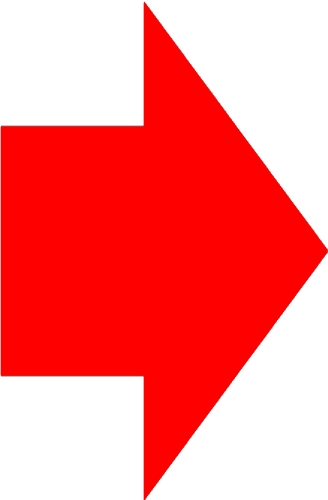
Le code du gestionnaire est demandé après avoir appuyé sur le bouton CONFIRMER

Confirmation de pourboire
L'écran de confirmation de pourboire est une étape supplémentaire qui permet au client de revoir les détails du paiement dans un affichage clair et minimaliste, sans aucune autre distraction sur l'écran du terminal.
Confirmation de pourboire activée
Lorsque l'option de confirmation de pourboire est activée, le client se voit présenter le calcul détaillé du pourboire. Cet écran permet également au client de revenir rapidement en arrière et d'apporter des corrections à l'aide du bouton Retour ( ![]() ).
).
Ajouter un pourboire

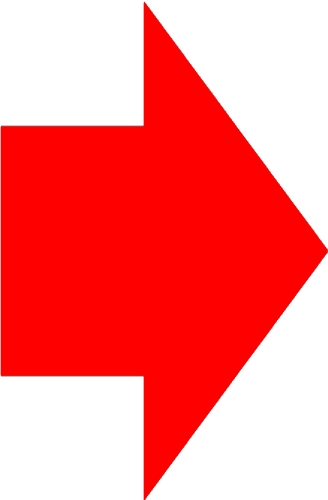
Écran de confirmation

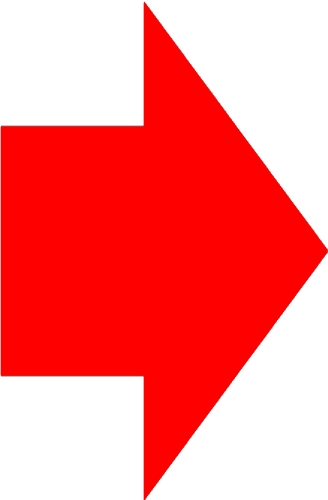
Paiement

Confirmation de pourboire désactivée
Si la confirmation du pourboire est désactivée, l'écran de confirmation est ignoré et le terminal passe directement au paiement. Si le client constate une erreur une fois le processus de paiement lancé, la transaction doit être annulée sur l'application de paiement, ce qui ramènera le client à l'écran de calcul du pourboire.
Ajouter un pourboire

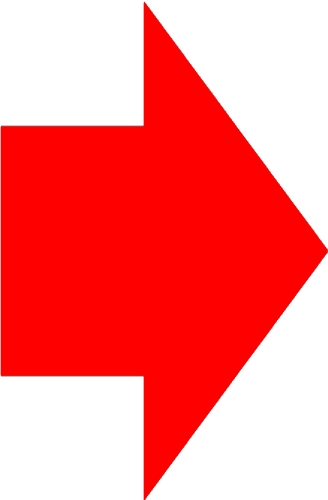
Paiement

Ce contenu vous a-t-il été utile ?

